- Mõnikord võivad pahatahtlikud programmid tungida meie arvutitesse ja maskeerida end tavalisteks protsessideks.
- Kontrollimaks, kas aggregator host.exe on seaduslik fail või mitte, võite käivitada SFC-skannimise ja seejärel kontrollida, kas see eemaldati või mitte.
- Teise võimalusena võite vaadata faili asukohta, et näha, kas see on Windowsi kaustas.
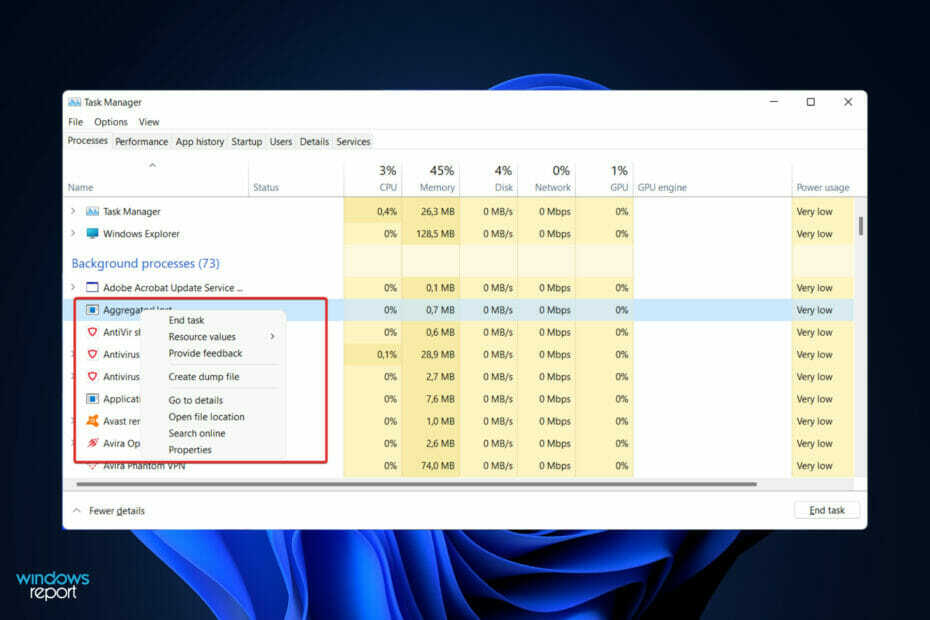
XINSTALLIMINE Klõpsates ALLALAADIMISE FAILIL
See tarkvara parandab levinud arvutivead, kaitseb teid failide kadumise, pahavara ja riistvaratõrgete eest ning optimeerib teie arvuti maksimaalse jõudluse saavutamiseks. Parandage arvutiprobleemid ja eemaldage viirused kohe kolme lihtsa sammuga.
- Laadige alla Restoro PC Repair Tool mis on kaasas patenteeritud tehnoloogiatega (patent olemas siin).
- Klõpsake Alusta skannimist et leida Windowsi probleeme, mis võivad arvutiprobleeme põhjustada.
- Klõpsake Parandage kõik arvuti turvalisust ja jõudlust mõjutavate probleemide lahendamiseks
- Restoro on alla laadinud 0 lugejad sel kuul.
Kui käivitame tegumihalduri ülesande lõpetamiseks või rakenduse peatamiseks, leiame tavaliselt töötavaid protsesse. See on täiesti normaalne.
Siiski juhtub aeg-ajalt, et näeme mõnda programmi, mis kasutab süsteemiressursse, mille kohta meil pole absoluutselt midagi. Üks neist protsessidest on agregaator host.exe, mis on viimasel ajal kasutajate ümber segadust tekitanud.
Mõned neist protsessidest võivad olla õigustatud Windowsi nõuded, kuid teised võivad olla pahatahtlikud programmid, mis töötavad taustal ja põhjustavad probleeme ilma kasutaja teadmata või nõusolekuta.
Järgige seda, sest me näitame teile, kuidas kontrollida, kas aggregator host.exe on ohutu või viirus, kohe pärast seda, kui näeme viit viisi, kuidas saate Windows 11-s Task Manageri käivitada. Hoidke meiega kursis!
Kuidas käivitada Windows 11 tegumihaldur?
Tegumihaldurit ei ole Windows 11-s enam võimalik tegumiribalt paremklõpsates juurde pääseda. Siin on viis muud viisi selle käivitamiseks, olenevalt sellest, kas tegelete tõrkeotsinguga või lihtsalt kontrollite oma süsteemi ressursikasutust.
Läbiproovitud tegumihalduri kiirklahv töötab jätkuvalt Windows 11-s korralikult. Selle kuvamiseks vajutage lihtsalt klahve CTRL + SHIFT + ESC samal ajal klaviatuuril. Aken avaneb kohe.
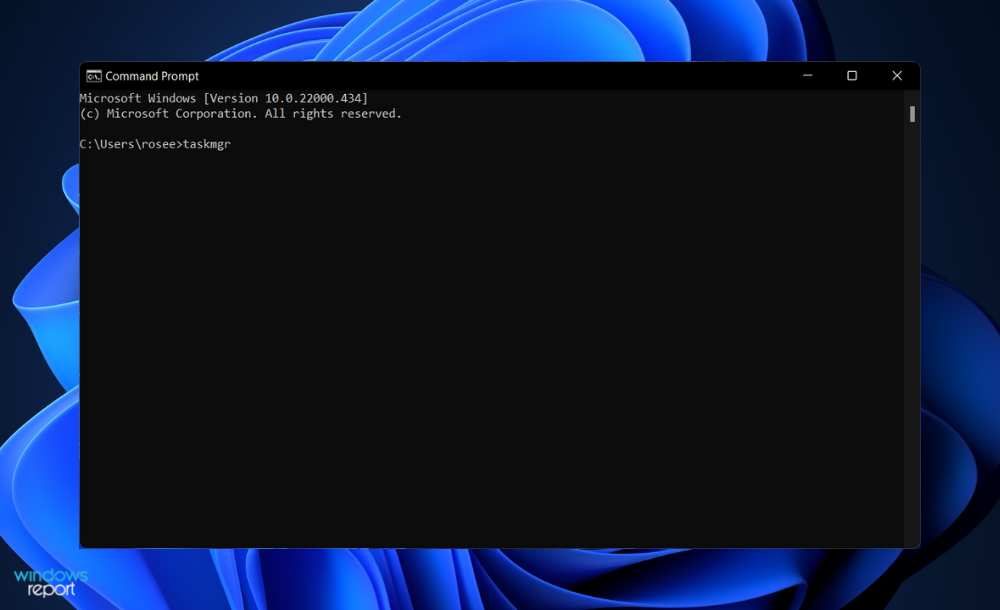
The Alusta Kui te ei soovi selle käivitamiseks klaviatuuri kasutada, saate aktiveerida tegumiribal asuvat nuppu paremklõpsates. Valige Tegumihaldur kuvatavast menüüst (mida mõnikord nimetatakse ka energiakasutajate menüüks) ja see käivitatakse.
Teise võimalusena saate selle käivitada käsurealt. Kui CMD aken ilmub, tippige ülesandehaldur (tasmgr.exe jaoks, mis on tegelik rakenduse failinimi) tühjale reale ja vajutage Sisenema programmi käivitamiseks. Haldur käivitatakse kohe.
Rakenduse saate käivitada ka saidilt Windows Run kast. Vajutage edasi Windows + R üles tuua Jookse aken, seejärel tippige ülesandehaldurotsingukasti ja seejärel vajutage Okeivõi Sisenema. The Tegumihaldur rakendus käivitatakse.
Lõpuks, kui ükski eelnevalt mainitud alternatiividest teie jaoks ei töötanud, pääsete sellele juurde ka saidilt CTRL + ALT + KUSTUTA ekraanile vajutades ESC. Klaviatuuri klahvide kokkuvajutamise tulemuseks on tühi ekraan, millel on mõned valikud, millel peate klõpsama Tegumihaldur.
Kuidas ma saan teada, kas aggregator host.exe on Windows 11-s ohutu?
1. Käivitage SFC skannimine
- Vajutage nuppu Windows + S võti avamiseks Otsing riba, seejärel tippige cmdja paremklõpsake kõige asjakohasemal tulemusel, et seda administraatorina käivitada.

- Tippige või kleepige järgmine käsk ja vajutage Sisenema:
sfc /scannow
Pärast protsessi lõppu taaskäivitage arvuti, et rakendada kõik skannimise käigus tehtud muudatused. Kui aggregator host.exe protsess ikka töötab, ei olnud see kindlasti viirus.
2. Käivitage DISM-i skannimine
- Vajutage nuppu Windows + S võti avamiseks Otsing riba, seejärel tippige cmdja paremklõpsake kõige asjakohasemal tulemusel, et see käivitada administraatorina.

- Tippige või kleepige järgmised käsud ja vajutage Sisenema pärast iga:
DISM /võrgus /Cleanup-Image / ScanHealth DISM /Onlain /Cleanup-Image /Taasta tervis
Lõdvestuge ja oodake kannatlikult protsessi lõppu. Oluline on meeles pidada, et protsess võib kesta kuni kümme minutit. Kui olete selle sammu lõpetanud, taaskäivitage arvuti, et tagada muudatuste rakendamine.
3. Käivitage viirusekontroll
- Klõpsake nuppu porgandi nool installitud viirusetõrje leidmiseks tegumiribal paremas nurgas, seejärel paremklõpsake sellel ja valige avab rakenduse liidese.

- Nüüd klõpsake nuppu, mis täidab a Nutikas skannimine või midagi sarnast viirusekontrolliga.

Võimalik, et viirusprogrammid tekitavad uusi faile, mis häirivad olemasolevate failide tööd. Süsteemi skannides avastate peaaegu kindlasti, kas see oli teie probleemi algpõhjus või mitte.
4. Kontrollige faili asukohta
- Vajutage CTRL + SHIFT + ESC avada Tegumihaldur aken, otsige üles agregaator host.exe protsessi ja paremklõpsake seda valimiseks Ava faili asukoht.
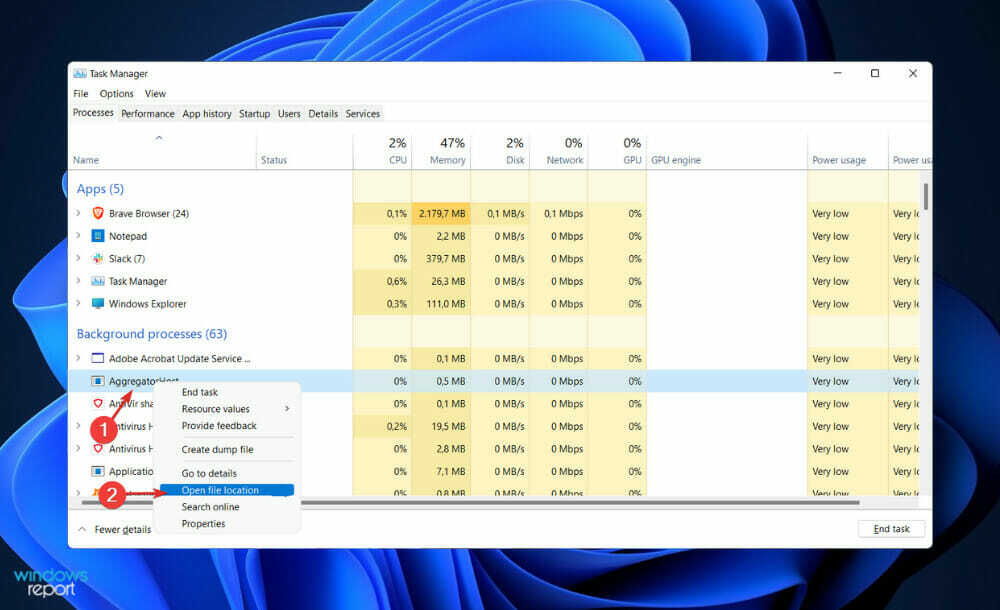
- Kui see viib teid sellesse kausta, tähendab see, et see on turvaline protsess, mis on seotud Windowsi OS-iga:
C:\Windows\System32
Miks ma vajan viirusetõrjet?
On paratamatu, et viirusetõrjetarkvara on lähitulevikus vaja seni, kuni arvuteid kasutatakse ja kasutatakse ka edaspidi, olenemata sellest, kas need on Internetiga ühendatud või mitte.
Kunagi ei tule hetke, mil inimesed, olgu siis rumalad noored, kes otsivad põnevust või paadunud küberkurjategijad, kes üritavad kuritarvitada miljardi dollari korporatsioonid, lõpetavad uute võimaluste otsimise pettuste sooritamiseks, ulatusliku kahju tekitamiseks või lihtsalt tormamisest rõõmu nautimiseks. häkkimine.
Viirusetõrjetarkvara on selliste rünnakute vastu võitlemisel oluline vahend ja võib aidata neid ära hoida. Kuigi see ei suuda ära hoida igasuguseid küberrünnakuid, on see väärtuslik vara, kui üritatakse vältida sissetungimist arvuti andmesalvestussüsteemi.
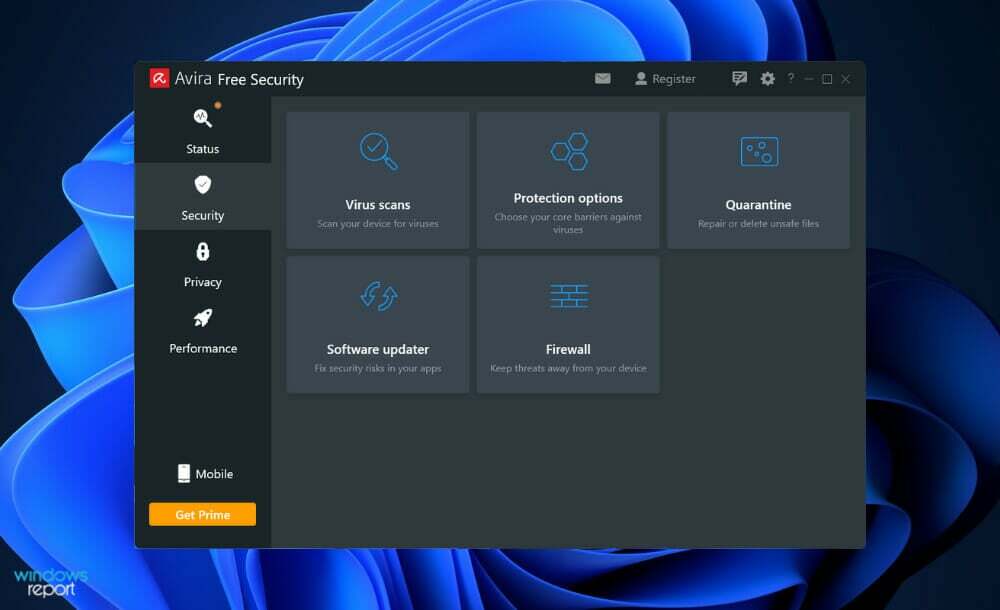
Tõsi, mitte iga arvutisse tungimise eesmärk ei ole kahju tekitamine või väärtusliku teabe varastamine, kuid see ei välista ohtliku rünnaku võimalust.
Kõik arvutisse tungimised kasutavad ära nn haavatavust, mis on viga arvuti operatsioonisüsteem või muu tarkvara, mida saab kasutada rünnaku sisenemispunktina esineda.
Kui isegi kõige ohutumad sissetungid kasutavad haavatavust, saadab see ülejäänud võrgule tõhusalt signaali, et arvuti on ohustatud. See jätab ukse pärani lahti palju tõsisemate rünnakute jaoks.
Viirusetõrjetarkvara hankimisel ostke kindlasti tellimusel põhinev pakett, mis on mainekas ja selles valdkonnas tuntud. Tänu sellele, et reaalajas värskendused on saadaval, saavad seda tüüpi tarkvara arendajad oma liikmete arvuteid turvalisena hoida.
Soovitame teil vaadake meie postitust viie parima Windows 11 viirusetõrje kohta arvuti privaatsuse tagamiseks.
Teise võimalusena oleme ette valmistanud nimekiri 10 parimast madala protsessori kasutusega viirusetõrjest kui märkate teel loidust.
Ja lõpuks on kasutajad teatanud, et nende viiruse- ja ohukaitse ei tööta operatsioonisüsteemis Windows 11, millele oleme vastanud juhendiga, kuidas seda parandada. Kui teil tekib sama probleem, lugege kindlasti allolevat artiklit.
Ärge kartke meile allolevas kommentaaride jaotises teada anda, kas see juhend oli teile kasulik. Täname lugemise eest!


